Иногда при очистке своего устройства Android от ненужной информации или в результате каких-то сбоев или поломок пользователи теряют важную для себя информацию, которая хранилась в SMS-сообщениях. Выход из такой ситуации есть, но нужно действовать быстро, поскольку при дальнейшем использовании смартфона часть памяти, в которой хранилась важная информация, может быть повторно записана, и вернуть ее уже никак не выйдет. Что именно нужно делать в такой ситуации – рассмотрим далее.
Использование программ для ПК
Единственный способ возвращения удаленных пользователем сообщений – использование резервных копий, которые еще некоторое время остаются на накопителе смартфона. При этом не предусмотрено никаких системных ресурсов для работы с такими файлами, так что без использования стороннего софта не обойтись.
Процесс восстановления удаленных сообщений на смартфонах Самсунг, Ксиоми и прочих моделях с использованием самого гаджета или персонального компьютера принципиально между собой не отличаются: с помощью специальной программы выполняется сканирование памяти устройства на наличие данных, доступных для восстановления.
Журнал уведомлений Samsung. Просмотр удаленных смс
Вариант с использованием компьютера подойдет для тех случаев, когда память аппарата забита, и нет возможности устанавливать дополнительные приложения или же тогда, когда аппарат некорректно работает.
Важно помнить, что установка нового приложения на смартфон снижает вероятность успешного восстановления сообщений, так как утилита может записаться как раз в тот участок памяти, где была удаленная информация.
Для работы в таком случае потребуется:
- специальная программа для установки на компьютер;
- качественный кабель USB;
- смартфон Xiaomi или другого производителя с установленной ОС Android;
- ноутбук или компьютер.
MobiKin Doctor
Одно из популярных приложений, которое часто используются в случае необходимости восстановления стертых сообщений – MobiKin Doctor для Android.
Обратите внимание! Как и в случае другого софта, перед использованием MobiKin Doctor рекомендуется устанавливать Root-права, однако вернуть важные сообщения в таком случае можно и на «нерутованных» гаджетах.
Дальше выполняем такие действия:
- переводим смартфон в режим разработчика – в настройках меню для разработчиков выбираем «Включить отладку по USB»;
- подключаем девайс к компьютеру;
- загружаем на ПК с Windows или Mac программу MobiKin Doctor с официального сайта ( https://www.mobikin.com ) и устанавливаем ее;
- при первом запуске будет предложена простая регистрация, в случае использования пробной версии этот шаг можно пропустить;
- на главной странице будет отображено подключенное Android-устройства, отмечаем информацию, которую требуется восстановить – сообщения, контакты, фото и прочее, нажимаем далее;
- на следующей странице в левой панели выбираем тип данных, который нужно восстанавливать в первую очередь – «Messages»;
- в центральной части будет отображен список найденных сообщений, при клике на любое из них можно будет просмотреть содержимое удаленного сообщения в правой панели;
- отмечаем нужные СМС и нажимаем кнопку «Recover».

Где посмотреть удаленные уведомления самсунг
MobiKin Doctor позволяет восстанавливать СМС и разные типы файлов на Андроид
При использовании данного софта важно помнить о таких его нюансах:
- SMS будут восстановлены на компьютер, а не на телефон;
- в приложении есть поддержка больше 2 тысяч моделей гаджетов разных производителей, но какой-то конкретный девайс может быть несовместим – с этим можно ознакомиться на сайте разработчика.
GT Recovery for Windows
Еще один способ восстановить удаленные сообщения на Андроиде с использованием ПК – установки программы GT Recovery for Windows. Есть поддержка двух режимов работы – быстрый и продвинутый. В первом случае ускоренное сканирование обнаруживает недавно удаленные сообщения и любые файлы. Если информация была утеряна давно – лучше использовать продвинутый режим, в таком случае времени на сканирование потребуется больше, но и результат будет лучшим, хотя и не 100%.
Чтобы сократить время поиска данных в GT Recovery есть возможность указывать формат файлов или папку, в которой они раньше хранились. В результате софт сформирует отчет о сообщениях, которые можно будет восстановить.

GT Recovery поддерживает работу в двух режимах – быстром и углубленном
Использование GT Recovery происходит так:
- с официального сайта разработчиков скачиваем программу ( http://www.gtrecovery.net/windows/index.html );
- выполняет инсталляцию;
- на смартфоне активируем отладку по USB и подключаем его к компьютеру;
- запускаем программу, откроется окно регистрации, в случае однократного использования этот шаг можно пропустить и запустить пробную версию;
- в главном окне выбираем пункт «Mobile Data Recovery», нажимаем «Start» и ждем окончания операции сканирования;
- после этого будут отображены обнаруженные данные, отмечаем нужные и указываем папку на компьютере, в которую их сохранить.
Dr. Fone Android Data Recovery
Еще одна рабочая программа для восстановления пропавшей или удаленной информации на телефоне с помощью компьютера – Dr. Fone. С помощью этого профессионального инструмента есть возможность возвращать не только текстовые сообщения, но и сообщения электронной почты, контакты, фото и видео.
Принцип работы с софтом такой же, как и в предыдущих случаях:
- скачиваем утилиту с сайта разработчика ( https://drfone.wondershare.com/android-data-recovery.html) и устанавливаем ее;
- активируем отладку по USB на смартфоне и подключаем его к компьютеру;
- выбираем тип данных для восстановления и запускаем сканирование;
- после его завершения начинаем процесс восстановления и указываем папку на компьютере, в которую будут сохранены сообщения.

Dr. Fone может восстанавливать информацию со смартфонов любых производителей
Восстановление сообщений без компьютера
Все приложения, которые устанавливаются на смартфон для восстановления утерянных текстовых сообщений, работают с физической памятью гаджета. Для получения доступа к ней необходимо устанавливать рут-права, что приводит к определенным последствиям – потере гарантии. Но если необходимо вернуть важную информацию – в первую очередь устанавливаем права суперпользователя.
GT Recovery
Кроме десктопной версии, GT Recovery есть для Андроид. В отличие от рассмотренной модификации, интерфейс которой только английский, в этой версии есть перевод на русский язык. После скачивания приложения с магазина Google Play выполняется следующее:
- устанавливаем программу;
- на стартовом экране указываем интересующий тип файлов;
- жмем кнопку «Восстановление SMS»;
- указываем тип сканируемой памяти – внутреннюю или внешнюю;
- подтверждаем запрос на доступ к установленным ранее правам суперпользователя;
- начнется процесс сканирования памяти, в зависимости от количества файлов это может продолжаться до 30 минут;
- после уведомления о завершении операции будет отображен список найденных сообщений;
- отмечаем нужные, указываем место для сохранения – папку, жмем «ОК».

Есть версия GT Recovery и для Android
В результате этого выбранные СМС будут сохранены в виде текстовых документов на смартфоне.
SMS BackUp
Еще один способ восстановления пропавших сообщений на Андроид – использовать специальную утилиту, которая дает возможность создавать резервные копии и восстанавливать данные с них. В таком случае все работы выполняются непосредственно на гаджете без использования компьютера. Одним из хороших приложений для таких целей является SMS BackUp
Сначала создаем копию СМС: после установки и запуска программы активируется функция «Backup» – создается бэкап информации. При необходимости восстановиться с него, так как какие-то важные сообщения были удалены, запускается функция «Restore», выбирается нужный архивный файл и через пару минут все сообщения снова будут на телефоне.
Dumpster
С помощью программы Dumpster можно без труда восстанавливать любые удаленные файлы, в том числе и текстовые сообщения. Сама по себе утилита повторяет функционал корзины на Windows: при удалении данных пользователем они помещаются в специальное временное хранилище программы, к которому можно обратиться при необходимости и легко восстановить нужную информацию.

Dumpster – корзина для Android
Делается это в такой последовательности:
- скачиваем и устанавливаем программу на устройство Android;
- открываем приложение и выбираем из списка нужный файл;
- отмечаем его и нажимает для восстановления соответствующую кнопку.
Обратите внимание! В программе будет доступна только та информация, которая была удалена после ее установки.
Таким образом, при случайном удалении текстовых сообщений с телефона Android или когда они утеряны по каким-то другим причинам все же остается возможность вернуть себе данные. Рекомендуется действовать без промедлений, пока память не перезаписана – тогда восстановление не будет иметь положительного результата.
Если говорить об эффективности утилит для возвращения такой информации, включая и варианты с использованием персонального компьютера, важно помнить, что каждый случай уникальный. Различий между рассмотренным и другим существующим софтом есть совсем немного, и пока что никакой универсальной программы, которая помогала бы всем, не существует. Поэтому если при потере СМС какая-то программа не помогла – рекомендуется попробовать выполнить те же действия другими.
Источник: w-day.site
Как восстановить удаленные СМС на «Андроиде» простым способом?
Android — популярная операционная система, которая устанавливается на основную массу мобильных устройств. Работать с подобным смартфоном необходимо уметь. Некоторые проблемы могут возникать при необходимости форматирования устройства или восстановления каких-нибудь данных. Воплотить задумку в жизнь бывает не так-то просто!
Поэтому сегодня предстоит выяснить, как восстановить удаленные СМС на «Андроиде». Можно ли вообще это сделать? О каких особенностях процесса должен помнить каждый пользователь? Обо всех данных нюансах будет рассказано далее.
Реальный шанс
Многие интересуются, можно ли восстановить удаленные СМС. На «Андроиде» или любой другой операционной системе — это не так важно. Главное, что речь идет о мобильном устройстве.

Принято считать, что у пользователей нет никаких шансов на возврат сообщений, которые подверглись удалению. На самом деле это не так. Восстановление провести можно, но только путем следования определенным инструкциям. Придется пользоваться дополнительным контентом. Об этих особенностях необходимо помнить всем абонентам.
Но как восстановить удаленные СМС на «Андроиде»? Что придется делать в том или ином случае для разрешения проблемы?
Способы восстановления
На самом деле разобраться с изучаемой темой не так уж и трудно. При определенной подготовке воплотить задумку в жизнь будет проще, чем кажется.
На сегодняшний день предлагается проводить восстановление удаленных данных на Android следующими способами:
- использование Android Data Recovery;
- работа с приложением MobiKin for Anfroid;
- осуществление резервного копирования и восстановления при помощи SMS BackUPАндроиде»? Далее будет более подробно рассказано обо всех перечисленных методах.
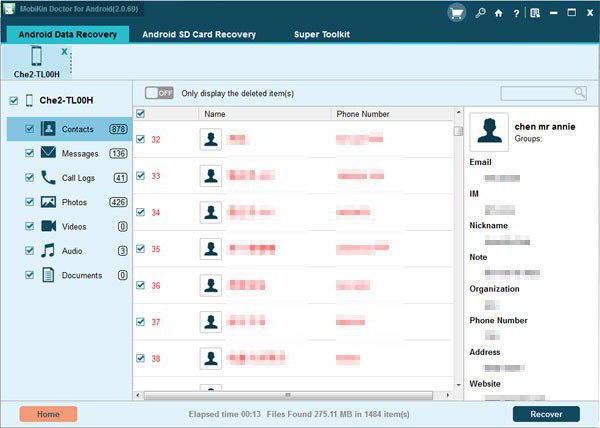
Data Recovery
Первым и наиболее популярным способом является использование Android Data Recovery. Эта программа поможет без особого труда осуществить восстановление данных на «Андроиде». И СМС в том числе. Единственным недостатком программы является полное отсутствие русского интерфейса. Именно поэтому часть пользователей задумывается, как восстановить удаленные СМС на «Андроиде».
Чтобы воплотить задумку в жизнь достаточно следовать инструкции:
- Включить мобильное устройство. Обязательно дождаться полной загрузки операционной системы.
- Активировать отладку USB. Сделать это можно посредством активации следующего параметра: «Настройки» — «Для разработчиков» — «Отладка по USB».
- Подключить к компьютеру мобильное устройство. Лучше всего делать это при помощи USB.
- Скачать и установить Data Recovery.
- Запустить приложение.
- Дождаться установки соединения.
- Поставить галочку напротив надписи «Messaging».
- Нажать на Next.
- Подождать некоторое время. Произойдет сканирование мобильного устройства.
- Отметить все интересующие сообщения и нажать на кнопку «Recover».
На этом вся работа с приложением заканчивается. Отныне понятно, как восстановить удаленные СМС на телефоне «Андроид». Но это только один из вариантов развития событий. Какие еще методы помогут воплотить задумку в жизнь?

MobiKin Doctor
Следует обратить внимание на то, что далеко не всегда Data Recovery оказывается эффективным способом восстановления данных. Но отчаиваться не стоит. Дело все в том, что предлагается воспользоваться еще одним довольно интересным методом. Речь идет об использовании программы под названием MobiKin Doctor for Android. Обычно подобное приложение помогает тем, у кого данные хранятся на карте памяти.
У MobiKin Doctor имеется ряд недостатков. Например, в отличие от Data Recovery, приложение требует root-права. Только в этом случае можно надеяться на 100%-й успех при работе с программой.
В остальном никаких нареканий приложение не имеет. Как восстановить удаленные СМС на «Андроиде» («Самсунг» или любой другой телефон — это не так важно)? Нет никакой разницы относительно того, какой мобильный используется. Главное, что принципы работы с MobiKin Doctor остаются одинаковыми.
Инструкция по восстановлению утраченных СМС и иных данных выглядит приблизительно так:
- Установить MobiKin Doctor на компьютер.
- Обновить драйверы на ПК. Шаг не обязательный, но желательный.
- Включить отладку по USB на мобильном телефоне.
- Подключить смартфон к компьютеру.
- Запустить MobiKin Doctor. Немного подождать — это поможет установить соединение с мобильником.
- Открыть в левой части программы пункт Messages.
- Отметить галочками все необходимые сообщения и щелкнуть по Recover.
Следует обратить внимание на то, что все СМС будут сохраняться в качестве html и открываться в любом браузере. К слову, можно читать данные прямо в MobiKin Doctor. Удобно, быстро и просто.

SMS BackUp
Но и это еще не все! Если человек задумался, как восстановить удаленные СМС на «Андроиде», ему можно посоветовать воспользоваться средством для создания и восстановления резервных копий данных. Причем, как показывает практика, работать с компьютером при этом не нужно. Все манипуляции будут проводиться непосредственно в телефоне.
Весьма неплохим приложением для разрешения поставленной задачи является SMS BackUp
- осуществлять поиск конкретных документов;
- удалять архив с информацией;
- восстанавливать сообщения.
Соответственно, необходимо сначала создать копию. Для этого на мобильное устройство заранее устанавливается SMS BackUpАндроиде». Можно заметить, что без дополнительного контента воплотить задумку в жизнь не получится. Наиболее простыми способами считаются варианты, предлагающие работу с компьютером. Они оказываются самыми эффективными.
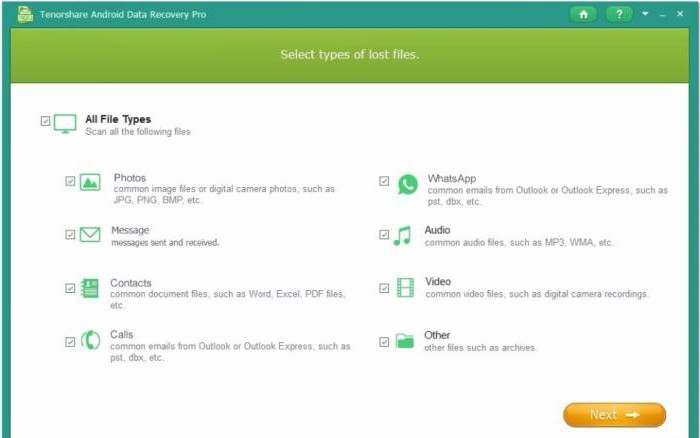
Вообще, нельзя утверждать с 100%-й вероятностью, что абоненту удастся восстановить ранее удаленные сообщения. Подобная функция без созданной резервной копии данных может закончиться неудачей. Несмотря на это, небольшой шанс на успех есть.
Как именно действовать в том или ином случае? Каждый абонент сам находит ответ на данный вопрос. Кому-то удобнее работать с Data Recovery, а кто-то предпочитает SMS BackUohttps://www.syl.ru/article/297057/kak-vosstanovit-udalennyie-sms-na-androide-prostyim-sposobom» target=»_blank»]www.syl.ru[/mask_link]
Как восстановить удаленные сообщения в телефоне — порядок действий
Внезапно исчезнувшие или случайно удаленные СМС – крайне неприятное событие. Эта статья расскажет о том, можно ли их восстановить и как это сделать самостоятельно.

Возможно ли восстановить удаленные СМС
Да, СМС удаленные с устройства без включенной синхронизации с сервером Google случайно, в результате сбоя или сброса до заводских настроек можно восстановить. Но не всегда получается это сделать полностью. Это возможно благодаря особенности работы памяти смартфона на Android.
После удаления любого файла, участок внутренней памяти устройства, который он занимал, помечается системой как доступный для записи новой информации. При этом файл остается на месте – просто система ограничивает доступ к нему для пользователя. И пока на этот участок не записаны новые данные – СМС, равно как и любой другой файл, можно восстановить.
Но чем больше времени прошло с момента удаления, тем ниже шанс восстановления всех удаленных записей. Так как в «Андроид» отсутствуют стандартные инструменты для подобных операций, придется воспользоваться сторонними. Они бывают 2 видов: для компьютера и для смартфона.
Восстановление через компьютер
Этот способ возврата стертых SMS наиболее удобный и не требующий получения прав суперпользователя (рута) на телефоне. Для процедуры используются следующие программы:
- Tenorshare Android Data Recovery;
- MobiKin Doctor;
- Fone Android Data Recovery (https://4pda.ru/pages/go/?u=https%3A%2F%2Fyadi.sk%2Fd%2FyY9bvN8Uf7rZbQ
- MiniTool Mobile Recovery (https://www.minitool.com/mobile-recovery/free-android-recovery.html).
Tenorshare Android Data Recovery
Самый популярный и универсальный инструмент для восстановления любой утерянной информации с устройств, работающих под управлением ОС Android. Порядок действий следующий:
- Включить на телефоне «Отладка по USB”.
- Запустить программу и подключить смартфон к компьютеру.
- Выбрать «Восстановить все данные».
- Снять галочки со всех пунктов кроме «Сообщения» и нажать «Следующий».
- Подождать, пока программа проверит память. Результаты проверки будут разделены цветом на 2 группы: черные – неудаленные СМС, оранжевые – удаленные.
- Снять галочки с черных строк и нажать «Восстановить».
- Подождать завершения процедуры.
После этого в приложении «Сообщения» отобразятся восстановленные записа.

MobiKin Doctor
Для своей работы эта программа требует рут-прав и включенной отладки по USB. Используется она следующим образом:
- Выполнить шаги № 1 и 2 из предыдущего способа.
- Нажать Android Recovery.
- Отметить галочкой иконку Messages и нажать Next.
- Передвинуть ползунок Only display deleted files и пометить сообщения для восстановления.
- Нажать
Результаты процедуры будут сохранены в текстовом документе формата ТХТ.
Dr. Fone Android Data Recovery
Порядок действий следующий:

- Выполнить шаги № 1 и 2 из первого способа.
- Нажать в окне программы кнопки Data recovery и Next.
- Отметить тип восстанавливаемых файлов Messages.
- Нажать Next и выбрать режим: Standart (стандартный) или Advanced (расширенный).
- Дождаться результатов сканирования памяти. Удаленные СМС будут выделены красным цветом.
- Отметить нужные сообщения и нажать Recover.
MiniTool Mobile Recovery for Android Free
Для своей работы программы требует отладку по USB и рут-права. Порядок использования следующий:
- Включить отладку по USB, подключить смартфон к компьютеру и согласиться на сопряжение устройств.
- Запустить программу и нажать Recover from phone.
- Отметить пункты Messages и Deep scan. Последнее повышает шансы удачного восстановления за счет глубокого сканирования.
- Нажать Next для запуска сканирования.
- Отфильтровать полученные результаты с помощью ползунка Only display deleted items.
- Отметить нужные сообщения и нажать Recover.
Восстановление через программы на смартфоне
Аналоги программ для ПК существуют и для телефонов, но к сожалению для своей работы они требуют наличия прав суперпользователя. Наиболее удобные для работы приложения – GT Recovery и Undeleter. Первую утилиту можно использовать на устройствах с Android 2.2+, а вторую только c Android 6.0+.
GT Recovery
Порядок действий следующий:

- Запустить утилиту и выбрать пункт «Восстановление СМС».
- Указать области памяти, которые будут сканироваться.
- Передвинуть ползунок в строке «Искать удаленные данные».
- Предоставить утилите права супер пользователя.
- Подождать завершения сканирования.
- Отметить восстанавливаемые сообщения.
- Указать место сохранения.
- Нажать «Ок.»
Undeleter
Порядок действий следующий:
- Запустить приложение и предоставить ей рут-права.
- Выбрать сканируемую память.
- Запустить процедуру сканирования.
- Просмотреть результаты и пометить восстанавливаемые сообщения.
- Нажать
Как избежать удаления сообщений
Для этого достаточно соблюдать следующие рекомендации:
- Быть внимательным при удалении СМС.
- Включить в настройках автоматическую синхронизацию с сервером Google.
- Создавать резервные копии с помощью бесплатного приложения SMS Backup и хранить их в нескольких экземплярах в разных местах.

Подводя итог, можно сказать, что процедура восстановления удаленных СМС-сообщений это несложная операция, но для нее часто требуется установленные на смартфон рут-права.
Источник: vyborsmartphona.ru